
















Նկարին կցված մակագրություններն օգնում են այն բացատրել, առավել հասկանալի դարձնել։
Paint գրաֆիկական խմբագրիչի միջավայրում նկարին մակագրություններ կցելու նպատակով հատուկ գործիք է նախատեսված: Ծանոթանանք այդ գործիքի աշխատանքին։
Մակագրություն (
 ) - հնարավորություն է տալիս նկարներին մակագրություններ կցագրել։ Դրա համար անհրաժեշտ է.
) - հնարավորություն է տալիս նկարներին մակագրություններ կցագրել։ Դրա համար անհրաժեշտ է.- Home ներդիրի Tools խմբից ընտրել
 գործիքը,
գործիքը,
- մկնիկի ցուցիչը տեղադրել նկարի այն մասում, ուր անհրաժեշտ է մակագրություն ավելացնել,
- մկնիկի ձախ սեղմակով անհրաժեշտ մեծության ուղղանկյուն պատուհան նկարել,
- պատուհանի մեջ ներմուծել անհրաժեշտ մակագրությունը,
- աշխատանքն ավարտել՝ ուղղանկյան տարածքից դուրս սեղմելով մկնիկի ձախ կամ աջ սեղմակներից որևէ մեկը։
Մակագրության պատուհանից դուրս մկնիկի որևէ սեղմակ սեղմելիս ոչ միայն ավարտվում է մակագրության ներածումը, այլև մակագրությունը վեր է ածվում նկարի և այլևս հնարավոր չէ փոփոխել։
Մակագրության պատուհան բացելիս էկրանին հայտնվում է նաև ներմուծվող տեքստի պարամետրերն ընտրելու վահանակը, որը հնարավորություն է տալիս ընտրել ինչպես անհրաժեշտ տառաշարը, այնպես էլ դրա չափը, ձևն ու գույնը։

Մակագրությունը կարող է ոչ միայն նկարի տիրույթից դուրս գտնվել, այլև զետեղվել նկարի վրա։ Այդ պատճառով մակագրությունը նկարին կցելու երկու տարբերակ է մշակվել՝ մակագրություն անել թափանցիկ և ոչ թափանցիկ պատուհանների վրա։ Ծանոթանանք դրանց։
Մակագրություն գործիքն ընտրելիս առաջարկվում է Background դաշտից տալ մակագրության պատուհան բացելու հնարավոր երկու տարբերակներից որևէ մեկը:
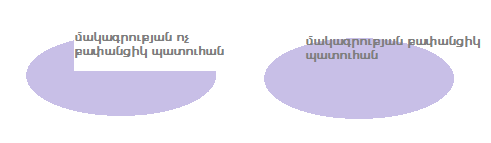
Առաջին նկարում մակագրության պատուհանը թափանցիկ չէ և ծածկել է նկարված օվալի մի մասը, իսկ երկրորդում այն թափանցիկ է, և մակագրությունը մասամբ գրվել է օվալի վրա։
Ոչ թափանցիկ պատուհանով մակագրության դեպքում մակագրությունն արվում է ֆոնի գույնով ներկված ուղղանկյան մեջ՝ հիմնական գույնով։
Աղբյուրները
Ս. Ս. Ավետիսյան, Ս. Վ. Դանիելյան, Ինֆորմատիկա 6-րդ դասարան, Երևան 2011